
Lighttpd est un serveur Web open source conçu pour les environnements à vitesse critique. Il a été initialement développé en tant que POC (Proof Of Concept) par Jan Kneschke pour gérer 10 000 connexions en parallèle sur un serveur.
Avec une faible empreinte mémoire par rapport aux autres serveurs Web, une gestion efficace de la charge du processeur et des ensembles de fonctionnalités avancées telles que FastCGI, SCGI, Output-Compression, Auth, URL-Rewriting et bien plus encore, font de Lighttpd la solution idéale pour les serveurs souffrant de problèmes de charge. .
Lighttpd est sous licence BSD révisée et s'exécute nativement sur les systèmes d'exploitation Linux ainsi que Microsoft Windows .
Suivez-moi à travers l'installation de Lighttpd sur Debian 9 avec PHP (via PHP-FPM) et MariaDB soutien.
Installez Linux :
Voici le post sur l'installation de Debian 9 et Mettre à jour Debian 8 Jessie vers Debian 9 Stretch . Procéder à l'installation de LMP (Lighttpd v1.4.45 , PHP v7 , MariaDB v10.2 ) sur Debian 9.
Connectez-vous en tant que compte root ou passez à l'utilisateur root.
$ su
OU
$ sudo su -
Installez MariaDB :
Tout d'abord, nous allons installer MariaDB , un fork de MySQL en lançant la commande suivante.
apt-get -y install mariadb-server
Démarrez le serveur MySQL.
systemctl démarrer mariadb
Configurez le service MariaDB pour qu'il démarre automatiquement à chaque démarrage.
systemctl activer mariadb
Je vous recommande de faire MariaDB sécurisé en utilisant mysql_secure_installation commande .
Installer Lighttpd :
La dernière version de Lighttpd est disponible sur le référentiel Debian, vous pouvez donc l'installer à l'aide de apt-get commande.
apt-get -y install lighttpd
Démarrer le Lighttpd après l'installation.
systemctl start lighttpd
Pare-feu :
Exécutez les commandes suivantes pour autoriser les requêtes HTTP (80) et HTTPS (443) via le pare-feu.
ufw allow 80/tcpufw allow 443/tcpufw recharge
Ouvrez un navigateur Web et visitez l'URL suivante.
http://votre-adresse-ipVous devriez obtenir la page suivante, et cela confirme que vous avez installé Lighttpd avec succès sur le serveur.
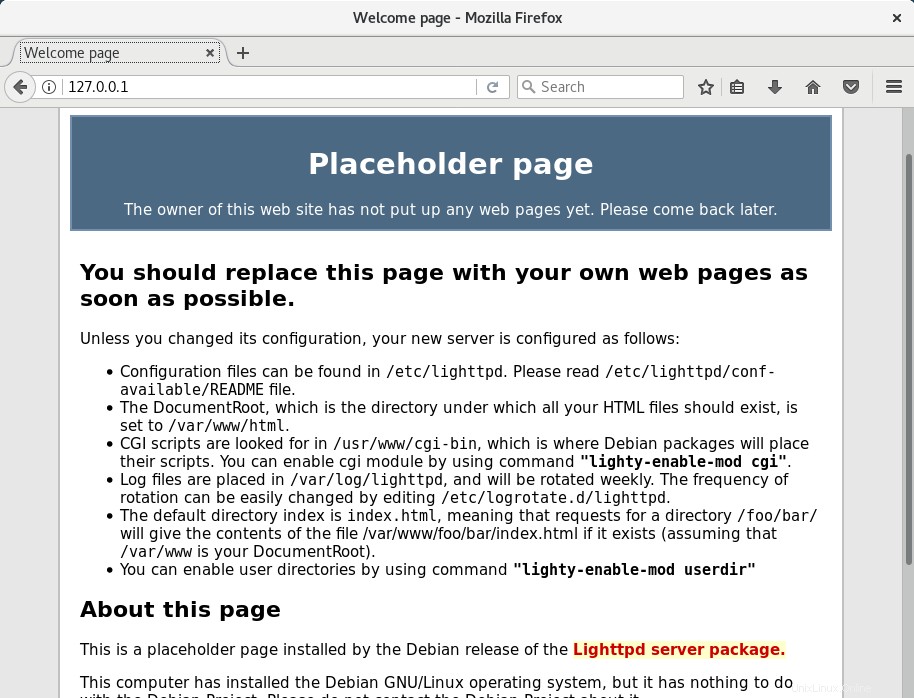
Démarrez automatiquement le service Lighttpd au démarrage de votre système.
# systemctl enable lighttpd
Installez PHP5-FPM :
Maintenant, nous allons installer PHP via PHP-FPM (PHP-FPM (FastCGI Process Manager). PHP-FPM est une implémentation alternative de PHP FastCGI, et il a quelques fonctionnalités supplémentaires utiles pour les sites de toute taille, en particulier les sites les plus fréquentés.
apt-get -y install php-fpm php-mysql
Modifier php.ini fichier.
nano /etc/php/7.0/fpm/php.ini
définir cgi.fix_pathinfo à 1 .
cgi.fix_pathinfo=1
PHP-FPM écoute sur le socket UNIX /var/run/php7-fpm.sock par défaut. Editez le fichier "/etc/php/7.0/fpm/pool.d/www.conf ” pour que PHP-FPM écoute sur le socket TCP.
nano /etc/php/7.0/fpm/pool.d/www.conf
Modifier l'écoute paramètre.
DE :
écouter =/run/php/php7.0-fpm.sock
À :
écouter =127.0.0.1:9000
Redémarrez PHP-FPM services.
systemctl redémarrer php7.0-fpm
Modifier 15-fastcg-php.conf fichier.
nano /etc/lighttpd/conf-available/15-fastcgi-php.conf
Recherchez les entrées ci-dessous et modifiez-les.
DE :
"bin-path" => "/usr/bin/php-cgi","socket" => "/var/run/lighttpd/php.socket",
À :
"host" => "127.0.0.1","port" => "9000",
Activez les modules FastCGI et FastCGI-PHP.
lighty-enable-mod fastcgilighty-enable-mod fastcgi-php
Redémarrez le service Lighttpd.
systemctl redémarrer lighttpd
Prise en charge de PHP-FPM sur l'hôte virtuel :
Créons un hôte virtuel basé sur le nom sur le serveur Lighttpd pour les détails suivants.
Nom du serveur :server.itzgeek.local
Racine du document :/var/www/html/server.itzgeek.local
Créez un fichier de configuration appelé itzgeek.conf dans /etc/lighttpd/conf-available/ .
nano /etc/lighttpd/conf-available/itzgeek.conf
Ajoutez le contenu suivant.
$HTTP["host"] =="server.itzgeek.local" { ### URL du domaine server.document-root ="/var/www/html/server.itzgeek.local" ### Racine du document }
Activez l'hôte virtuel.
ln -s /etc/lighttpd/conf-available/itzgeek.conf /etc/lighttpd/conf-enabled/
Test de la prise en charge de PHP-FPM sur l'hôte virtuel :
Créez le répertoire racine du document et le répertoire des journaux.
mkdir /var/www/html/server.itzgeek.local
Pour tester PHP-FPM, placez un fichier .php à la racine du document de l'hôte virtuel créé.
nano /var/www/html/server.itzgeek.local/index.php
L'éditeur VI ouvrira un fichier appelé index.php. Copiez/Collez cette ligne dans le fichier index.php :
Définir l'autorisation.
chown -R www-data:www-data /var/www/html/
Redémarrez les services.
systemctl redémarrer lighttpdsystemctl redémarrer php7.0-fpm
Ouvrez maintenant un navigateur Web et saisissez votre domaine dans l'adresse Web.
Dans mon cas, c'est le cas,
http://sever.itzgeek.local
la page ressemblera à ci-dessous :
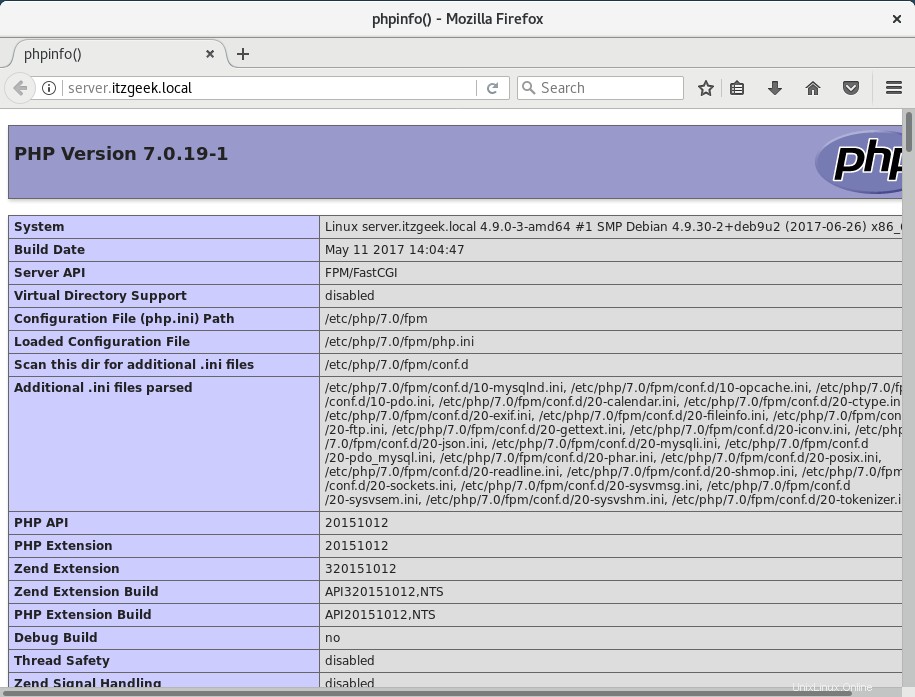
D'après la capture d'écran ci-dessus, PHP fonctionne, et il fonctionne via FPM/FastCGI, comme indiqué dans la ligne API du serveur.
Faites défiler vers le bas pour voir les modules déjà activés dans PHP, y compris les informations MySQL.
C'est tout !